网络设置
网络设置详解
在如今高度信息化的社会,无论是个人用户还是企业用户,都离不开网络设置。一个好的网络设置,可以确保我们稳定、高效地访问互联网。本文将详细介绍网络设置的相关知识。
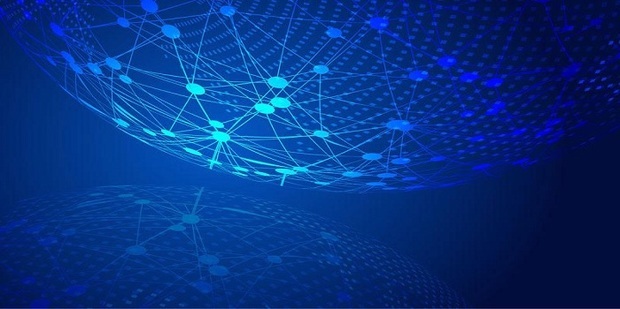
一、了解网络基础知识
在进行网络设置之前,我们首先需要了解一些基本的网络知识。比如,了解IP地址、子网掩码、网关等基本概念。这些概念是网络设置的基础,理解它们有助于我们更好地进行后续的配置。
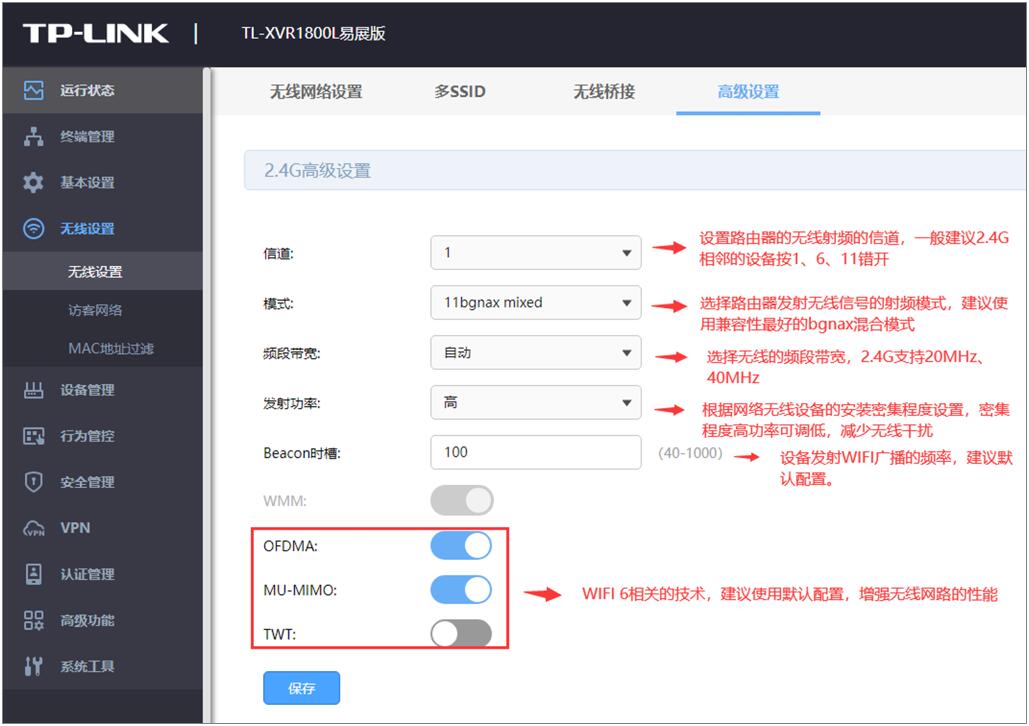
二、设置无线网络
在家庭或办公室中,我们通常使用无线网络进行上网。因此,设置无线网络是网络设置中重要的一环。首先,我们需要连接无线路由器或无线AP设备,然后通过电脑或手机进行相关设置。
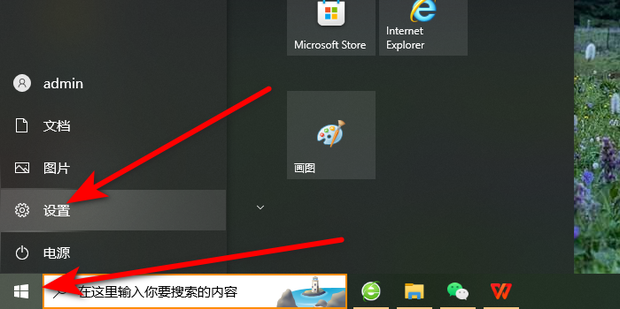
1. 连接设备
将电脑或手机与无线路由器或无线AP设备连接,通常是通过有线或无线方式连接。连接成功后,我们就可以开始进行设置。
2. 设置无线网络名称和密码
在浏览器中输入路由器的IP地址,进入路由器的管理界面。在管理界面中,我们可以设置无线网络的名称(SSID)和密码。为了保障网络安全,建议设置强密码,并定期更换密码。
3. 设置网络连接方式
根据实际需求,我们可以选择自动获取IP地址或手动设置IP地址。如果选择自动获取IP地址,那么当设备连接到无线网络时,路由器会自动分配一个IP地址给设备。如果选择手动设置IP地址,那么我们需要为设备指定一个IP地址、子网掩码和网关。
三、设置有线网络
除了无线网络外,我们还可以通过有线方式连接网络。在有线网络中,我们需要将电脑或其他设备与路由器或交换机连接,然后通过路由器或交换机的设置来配置网络。
1. 连接设备
将电脑或其他设备的网线插入路由器或交换机的相应端口,确保设备与网络连接成功。
2. 设置网络参数
在路由器或交换机的管理界面中,我们可以设置网络参数,如IP地址、子网掩码、网关等。这些参数需要根据实际需求进行设置。
四、注意事项
- 在进行网络设置时,务必确保设备与网络连接稳定。如果连接不稳定,可能会导致网络设置失败或出现其他问题。
- 在设置无线网络时,建议使用强密码以确保网络安全。同时,定期更换密码也是一个好习惯。
- 在进行网络设置时,如果遇到问题,可以参考设备的说明书或联系厂家客服寻求帮助。
总结:
本文详细介绍了网络设置的相关知识,包括了解网络基础知识、设置无线网络和有线网络等方面。通过本文的介绍,相信读者可以更好地进行网络设置,从而保障自己稳定、高效地访问互联网。




















